3 Cara Mengintegrasikan Podcast Buzzsprout Anda Dengan WordPress
Diterbitkan: 2020-02-28Buzzsprout adalah salah satu host podcast paling populer di luar sana. Mereka menawarkan paket gratis untuk podcaster yang baru memulai, dan memiliki beberapa paket berbayar untuk podcaster yang lebih serius. Mereka menawarkan pendekatan yang sangat mudah dan ramah pengguna untuk hosting podcast, dan bisa menjadi solusi ideal untuk podcaster mana pun. Banyak pengguna Buzzsprout bertanya pada diri sendiri bagaimana mengintegrasikan podcast mereka dengan situs WordPress. Untungnya, kami di sini untuk membahas hal itu.
Dalam artikel ini, kita akan mempelajari lebih lanjut tentang fitur-fitur Buzzsprout. Kami juga akan memberi Anda panduan yang mencakup tiga cara berbeda untuk mengintegrasikan Buzzsprout ke situs web WordPress Anda. Mari selami!
Memahami Manfaat Menggunakan Host Podcast
Memilih host podcast seringkali membutuhkan sedikit riset. Anda pasti ingin mengingat situasi spesifik Anda saat meninjau opsi Anda. Misalnya, jika Anda memiliki anggaran terbatas, Anda mungkin mencari nilai terbaik yang bisa Anda dapatkan.
Jika Anda baru memulai podcasting, Anda mungkin berdebat apakah Anda benar-benar membutuhkan host khusus atau tidak. Secara teknis, jawabannya adalah "Tidak." Namun, ini tidak berarti Anda harus menghindari hosting terpisah sama sekali sejak awal. Bahkan, kami merekomendasikan hosting terpisah untuk situs web Anda.
Anda selalu dapat menggunakan server WordPress Anda untuk meng-host podcast Anda, itu tidak terlalu disarankan karena memiliki beberapa kelemahan.
Ini karena mengunggah file media besar ke server web Anda dapat menghambat seberapa cepat halaman Anda merespons. Karena telah ditentukan bahwa waktu buka halaman yang lambat berdampak negatif pada lalu lintas web Anda, yang terbaik adalah menjaga kecepatan situs Anda tetap optimal.
Selain itu, saat Anda memilih host khusus podcast – seperti Buzzsprout, yang akan kita bahas selanjutnya – Anda juga akan memiliki akses ke fitur yang dirancang khusus untuk podcaster. Ini biasanya mencakup kemampuan untuk dengan mudah menerbitkan episode baru ke platform seperti Apple Podcast, misalnya.
Semua yang Perlu Anda Ketahui Tentang Hosting Podcast Dengan Buzzsprout
Sekarang mari kita lihat fitur-fitur Buzzsprout. Ini adalah salah satu dari sedikit host podcast yang menawarkan opsi paket gratis – Anda akan mendapatkan dua jam per bulan untuk upload podcast, dan konten Anda akan disimpan selama 90 hari:
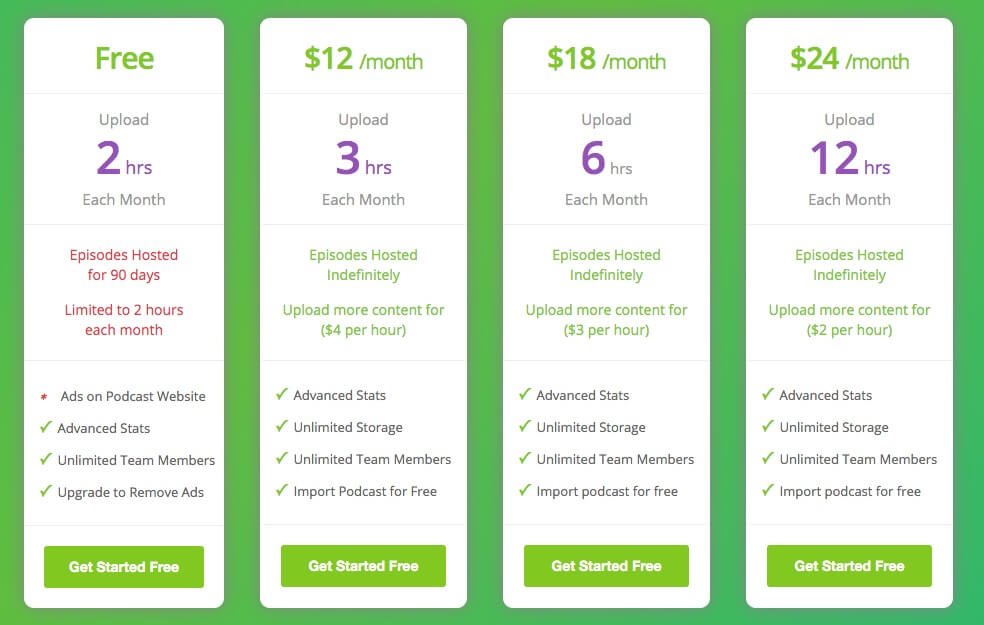
Bagi banyak podcaster baru, ini banyak untuk bereksperimen. Pada dasarnya, Anda bisa mendapatkan mingguan, setengah jam muncul dan berjalan secara gratis dengan Buzzsprout. Namun, perlu disebutkan bahwa paket gratis memang menempatkan iklan di halaman podcast Anda.
Jika Anda ingin meningkatkannya nanti, Anda dapat memilih salah satu paket premium Buzzsprout, mulai dari $12–14 per bulan. Setiap paket berbayar mencakup:
- Statistik podcast tingkat lanjut
- Halaman web sederhana
- Akses ke direktori podcast
- Pemain khusus untuk disematkan
- Tunjangan bandwidth bulanan sebesar 250 GB
Fitur unik lainnya yang Anda dapatkan dengan Buzzsprout adalah Anda tidak perlu menandatangani perjanjian tahunan. Semua rencana mereka beroperasi setiap bulan.
Cara Menyematkan Podcast Buzzsprout Dalam WordPress (Dalam 3 Cara Berbeda)
Hal positif lainnya tentang Buzzsprout adalah Anda memiliki opsi untuk mengintegrasikan podcast dan situs web Anda. Kami menyebutkan sebelumnya bahwa yang terbaik adalah meng-host podcast Anda secara terpisah, tetapi juga bermanfaat untuk membangun situs web untuk acara Anda.
Saat Anda memiliki dan menjalankan keduanya, Anda akan ingin melihat metode integrasi berikut.
1. Sematkan Podcast Anda Dengan Kode Dari Buzzsprout
Kami merekomendasikan menggunakan WordPress untuk membangun situs web podcast Anda. Tidak hanya itu Sistem Manajemen Konten (CMS) yang paling banyak digunakan di pasaran, tetapi juga menawarkan banyak podcaster. Sebelum kita membahas beberapa fitur tersebut, mari kita lihat bagaimana Anda dapat menyematkan episode Buzzsprout di situs Anda.
Mendaftar dengan Buzzsprout hanya membutuhkan beberapa detik. Setelah Anda mengunggah dan memublikasikan episode, Anda dapat mengambil kode sematan dengan mengeklik episode tertentu, lalu Sematkan SATU Episode ini:
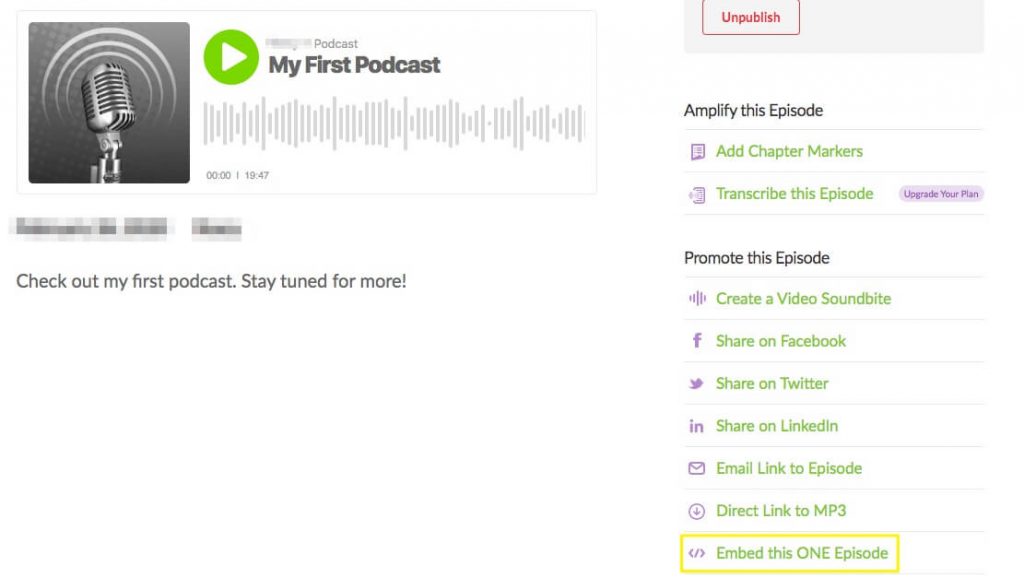
Selanjutnya, Anda akan menerima jendela popup yang berisi informasi yang Anda butuhkan, termasuk potongan kode untuk disalin:
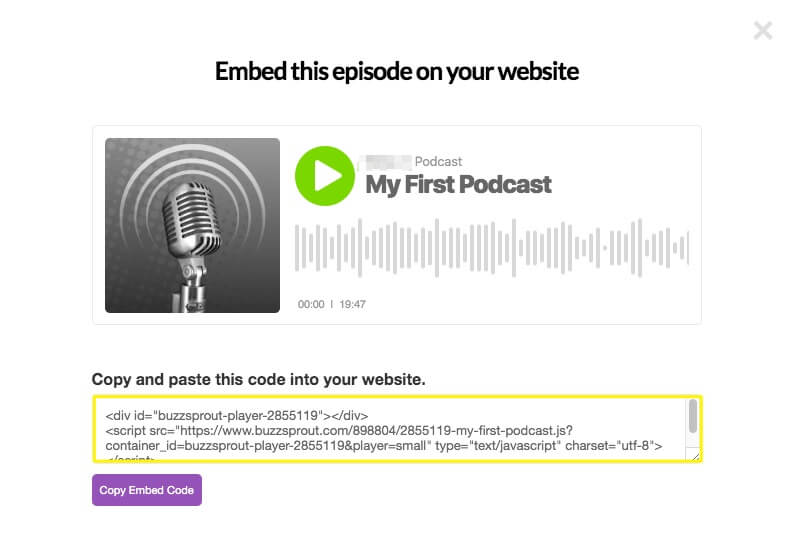
Selanjutnya, buka halaman atau postingan yang ingin Anda tambahkan episodenya di WordPress. Anda kemudian dapat memilih Blok HTML dan menempelkan kode semat Anda:
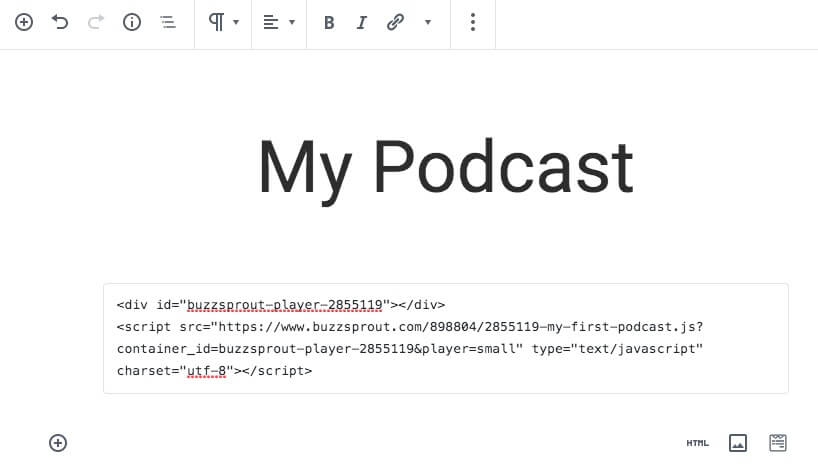

Dalam mode edit, Anda hanya akan melihat kodenya. Untuk melihat pratinjau podcast yang disematkan, Anda harus mengeklik Pratinjau di bagian atas layar. Anda akan melihat podcast Anda ditampilkan dalam pemutar bergaya di pos Anda:
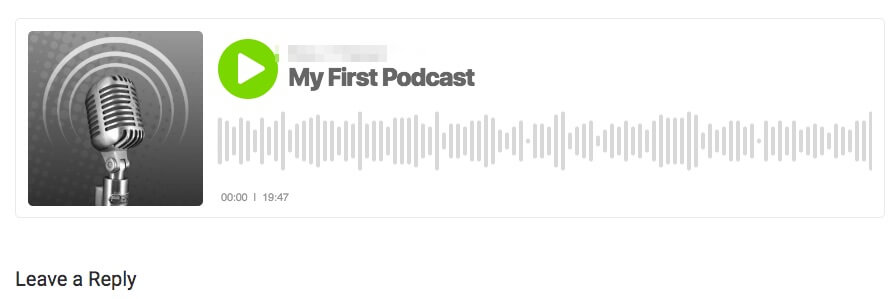
Ini hanyalah salah satu cara untuk menyematkan podcast Buzzsprout Anda ke situs web WordPress. Mari kita lihat cara lain untuk mencapai fungsi ini.
2. Integrasikan Podcast Anda Dengan Plugin Buzzsprout untuk WordPress
Jika menempelkan kode sematan bukan bagian dari alur kerja ideal Anda, Anda juga dapat menginstal dan mengaktifkan plugin Buzzsprout Podcasting untuk WordPress:
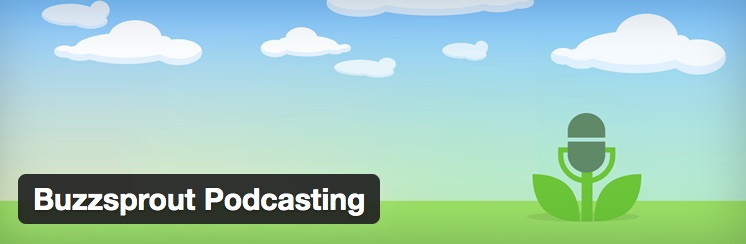
Ini adalah plugin gratis yang membawa sejumlah pengaturan tambahan ke dashboard WordPress Anda. Pertama, isi alamat feed Buzzsprout Anda:
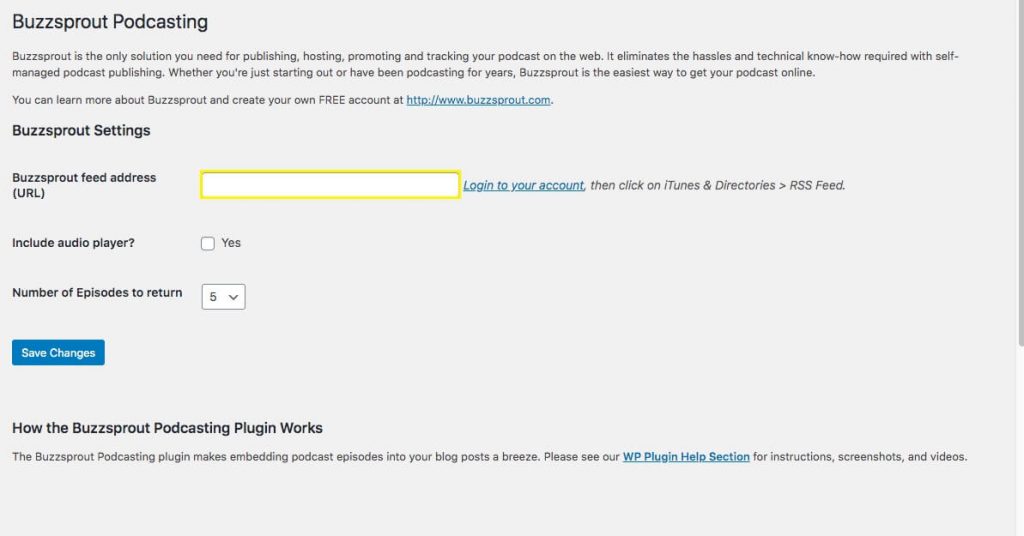
Sekarang Anda dapat menambahkan episode podcast Buzzsprout ke postingan dan halaman Anda melalui Media Library. Di Editor Blok WordPress, Anda perlu menambahkan Blok Klasik . Ini akan menjatuhkan editor teks klasik ke dalam posting Anda. Kemudian, Anda harus memilih ikon Tambahkan Media :
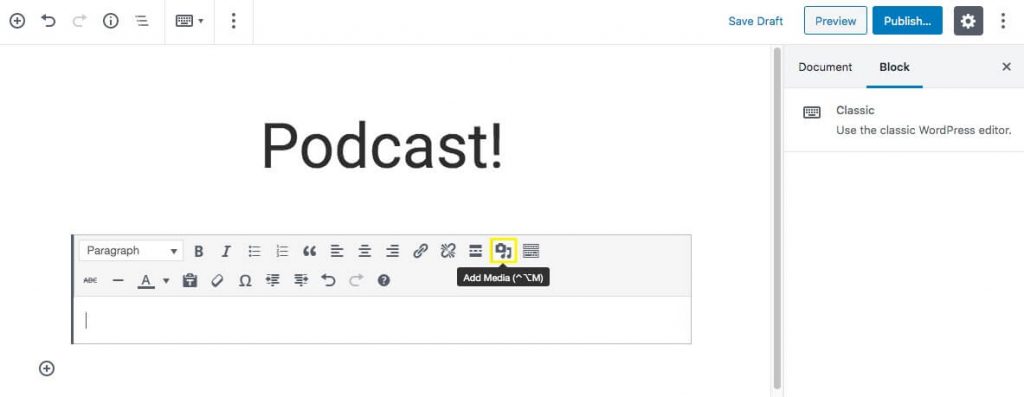
Ini akan memunculkan opsi Anda untuk menambahkan media. Dengan menginstal plugin Buzzsprout dan mengisi URL feed podcast, sekarang Anda dapat memilih podcast dari daftar dan menambahkannya ke postingan dengan mudah. Ketika Anda mengklik Buzzsprout Podcasting di daftar opsi, semua episode yang Anda terbitkan akan ditampilkan. Pilih episode yang ingin Anda sematkan dan klik di atasnya, yang akan menempatkan kode pendek di konten Anda. Terakhir, pratinjau postingan Anda, lalu simpan dan publikasikan perubahan Anda.
3. Gunakan Plugin Importir Podcast Kami Untuk Fitur Lanjutan
Jika Anda mencari cara yang lebih otomatis untuk memposting episode podcast di situs web Anda, kami telah membuat plugin untuk menyelesaikan pekerjaan. Hasilnya adalah Podcast Importir:
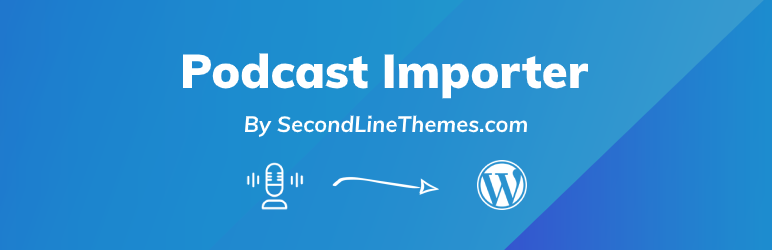
Setelah menginstal plugin, Anda harus menavigasi ke Tools > Podcast Importer SecondLine di dashboard WordPress Anda:
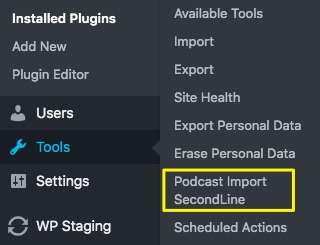
Kemudian, rekatkan URL umpan podcast Anda seperti yang Anda lakukan dengan plugin Buzzsprout. Namun, dengan plugin Podcast Importer, Anda juga akan memiliki beberapa opsi lanjutan:
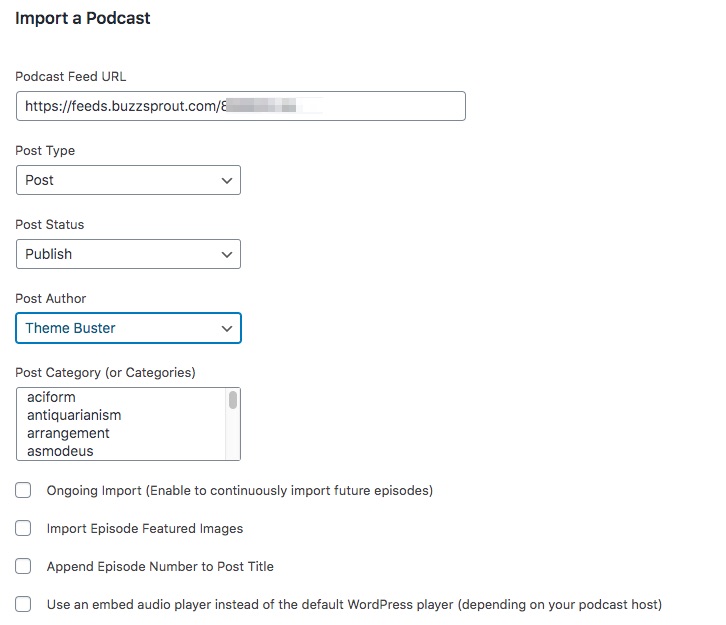
Misalnya, Anda dapat memilih Impor yang Sedang Berlangsung. Ini berarti semua episode baru Anda akan secara otomatis diimpor ke situs web Anda sebagai posting baru. Anda juga dapat mengonfigurasi apakah Anda ingin postingan ini dipublikasikan secara otomatis atau disimpan sebagai draf.
Plugin Podcast Importer kami juga memungkinkan Anda untuk memilih jenis posting dan penulis tertentu untuk impor Anda. Ini adalah fitur hebat yang bekerja mulus dengan semua tema podcast WordPress kami. Pada titik ini, semua episode podcast baru Anda akan diposting ke situs web Anda secara otomatis.
Kesimpulan
Sekarang Anda tahu lebih banyak tentang opsi hosting podcast yang ekonomis dan ramah pengguna dari Buzzsprout, Anda harus siap untuk menerbitkan podcast Anda. Memiliki alat yang tepat dapat membantu Anda menghasilkan pertunjukan terbaik.
Untuk sepenuhnya mengintegrasikan Buzzsprout ke situs web Anda, jangan lupa tiga opsi yang Anda miliki untuk menyematkan acara Anda, termasuk:
- Menempelkan kode sematan Buzzsprout ke dalam Blok HTML di postingan WordPress Anda.
- Memanfaatkan kemudahan menggunakan plugin Buzzsprout untuk WordPress untuk menambahkan episode ke postingan dan halaman Anda.
- Dapatkan fitur lanjutan untuk situs web podcast Anda dengan menggunakan plugin Podcast Importer kami.
Dengan beberapa konfigurasi teknis, Anda dapat lebih fokus pada pengalaman pengguna dan desain keseluruhan situs web podcast Anda. Menggunakan salah satu tema ramah podcast kami untuk WordPress adalah salah satu cara untuk memastikan situs web podcast Anda dioptimalkan untuk pendengar Anda!
